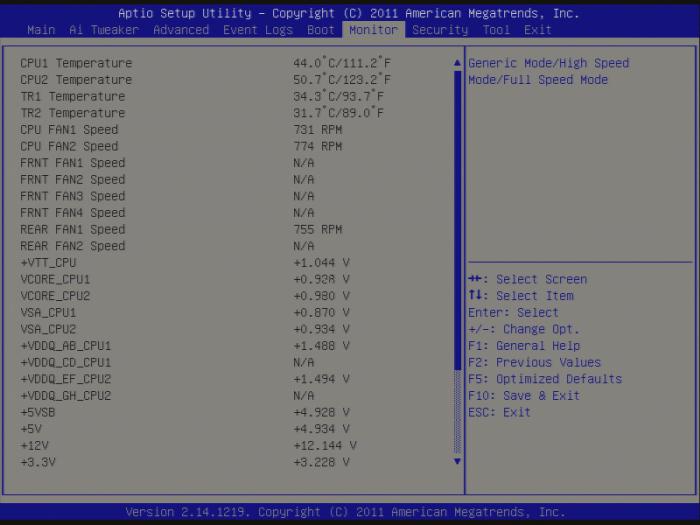Ako na notebooku "Lenovo" zadajte BIOS: čo potrebujete vedieť a čo robiť?

Väčšina z nás, pomocou počítačov alebonotebooky, nemyslite na to, ako fungujú tieto elektronické zariadenia. Vývojári moderného softvéru vytvorili operačné systémy s jasným rozhraním pre všetkých. Ale niekedy existujú časy, kedy sa najviac nekompetentný používateľ musí zaoberať takými konceptmi ako je opätovná inštalácia "operačného systému" alebo nastavenie systému. Základom, ktorý spája všetky prvky počítača a riadi jeho fungovanie, je BIOS. Je zodpovedný za všetko od teploty CPU a správneho spustenia operačného systému až po údržbu programov pri prístupe na pevný disk a online úložné zariadenie. Pri najmenšom zlyhaní systém BIOS určí problém a poskytne šancu odstrániť ho. Preto bez jeho "súhlasu" vykonať nejaké zmeny v počítači nefunguje.
Primárny zavádzač

V angličtine, skratka BIOSznamená "základný vstupný a výstupný systém". Ide o sadu mikroprogramov, ktoré monitorujú fungovanie procesora, grafického adaptéra, pamäte RAM, pevného disku a pripojených zariadení.
Prvýkrát to používali špecialisti IBM a zavolaliprimárny nakladač. Jeho hlavnými funkciami sú testovanie a nastavenie zariadenia, ako aj načítanie operačného systému. Vzhľadom k tomu, že BIOS je zodpovedný za spúšťanie, všetky jeho prvky programu musia byť k dispozícii okamžite po zapnutí napájania, takže nie sú uložené na disku a uloží do pamäte mikročipu usporiadaného na základnej doske. Tento čip má dokonca svoju vlastnú konštantnú silu od prvku 5V, ktorý sa tiež nachádza na "základnej doske".
Typy systému BIOS
Bios v notebooku sa nelíši od počítača. Dnes existujú tri hlavné typy primárnych nakladačov:
- AWARD;
- AMI;
- UEFI.

Prvé dva nie sú nič zvláštne, okrem zobrazenia v menu, niesa líšia, majú výlučne anglické rozhranie a správu kľúčov. Aplikoval na takmer všetky značky počítačov a notebookov. UEFI je úplne nový typ systému BIOS s grafickou štruktúrou, ako aj schopnosť ovládať pomocou myši. Používa sa od roku 2011 iba v najnovších modeloch počítačov a notebookov. Skúsení používatelia vedia, že nie je ťažké zadávať primárny bootloader na osobný počítač hneď po zapnutí napájania, stlačte klávesy F1 alebo F2, napríklad na prenosnom počítači Lenovo. Prihlásenie sa do systému BIOS na prenosných počítačoch od iných výrobcov je tiež jednoduché, ale bez príručky na rukách, budete potrebovať názov modelu a modifikácie.
Vzhľadom na to, že trh s elektronikou je teraz zaplavenýČínske notebooky rôznych značiek, algoritmy pre ich pôvodné zaťaženie sú rôzne. Prihlásenie do systému BIOS spoločnosti Lenovo sa podstatne odlišuje od tohto postupu na Toshiba alebo Asus, kde sa používajú klávesy F12, Dellete alebo Esc.
Ako z notebooku Lenovo vstúpite do systému BIOS?
Notebooky tejto značky získali širokú popularituv našej krajine. Cenová dostupnosť a spoľahlivosť robili je nevyhnutný ako pre prácu aj pre zábavu. Samozrejme, niekedy je nutné vykonať potrebné nastavenia alebo preinštalovať operačný systém. Ale ako na notebooku Lenovo vstúpiť do BIOSu, nie každý vie. To je vzhľadom k celej rade modelov, z ktorých väčšina ako G500, G505, G510, B590 a V580c, pustiť v prostredí obnovy alebo BIOS stlačením klávesu F1 alebo F2. Pri niektorých modeloch vyrobených pred rokom 2010, je potrebné kombinovať viac tlačidiel, napríklad Ctrl + Alt + Ins.

Ak počas spustenia systému stlačte a podržte tlačidloF12 sa zobrazí ponuka Rýchle spustenie (časť BIOS), ktorá vám umožní nastaviť poradie zavádzania a vybrať vhodný zdroj (HDD, CD-ROM alebo USB).
Čo by ste nemali robiť sami?
Teraz, keď viete, ako zadať Lenovo notebook v systéme BIOS pred vykonaním akejkoľvek zmeny, nebudú zbytočné poznať pár pravidiel, aby nedošlo k jeho zakázanie:
- Nemôžete pripojiť napájanie k notebooku a odpojiť ho od systému BIOS.
- Nepokúšajte sa o zmenuinštalované nastavenia, najmä nezávisle na "pretaktovaní" procesora alebo grafickej karty. Takáto operácia spôsobí pri najmenšej chybe poškodenie zariadení.
- Neodporúča sa meniť dátum systému. To povedie k konfliktu s operačným systémom.
S základnými znalosťami v používaní počítačových programov a dodržiavaním týchto jednoduchých pravidiel môžete ľahko konfigurovať svoj laptop bez špeciálnych problémov.
</ p>